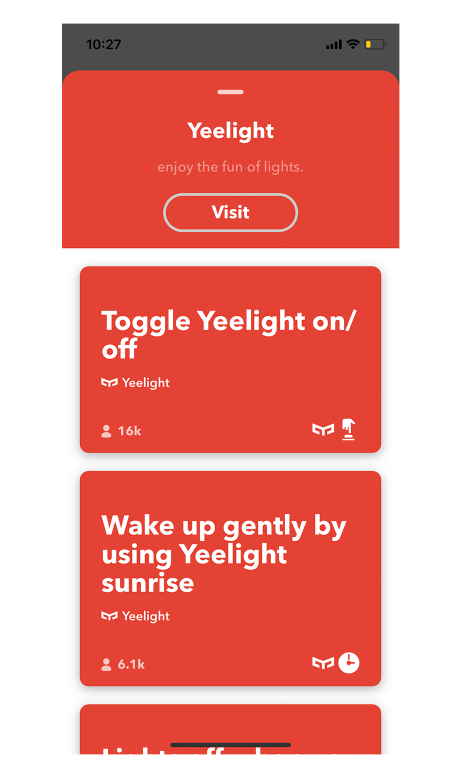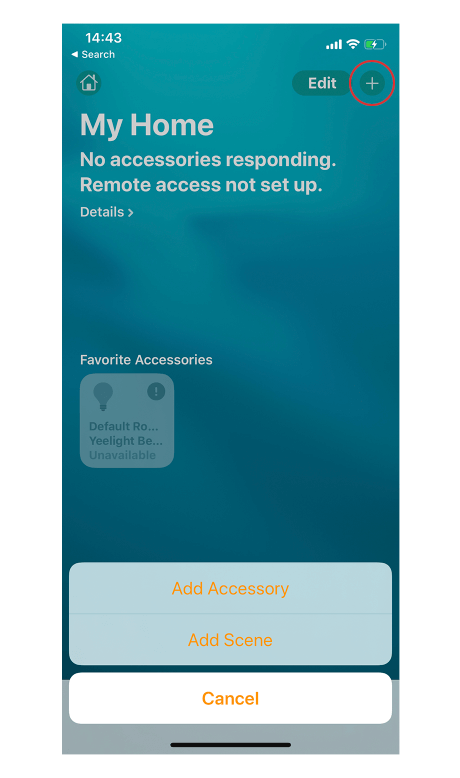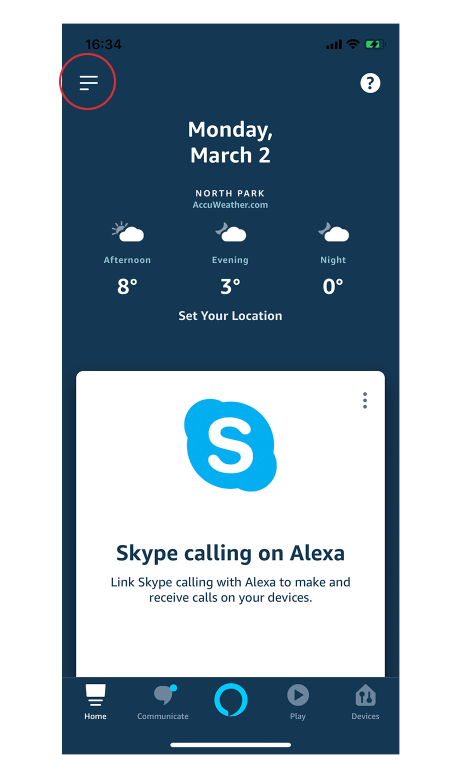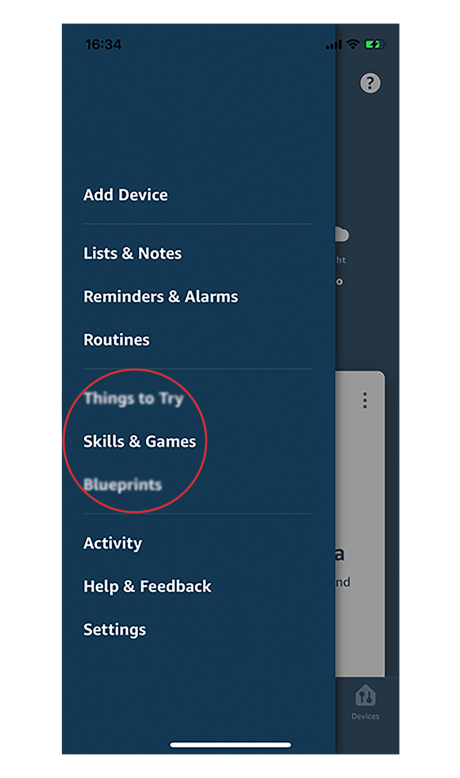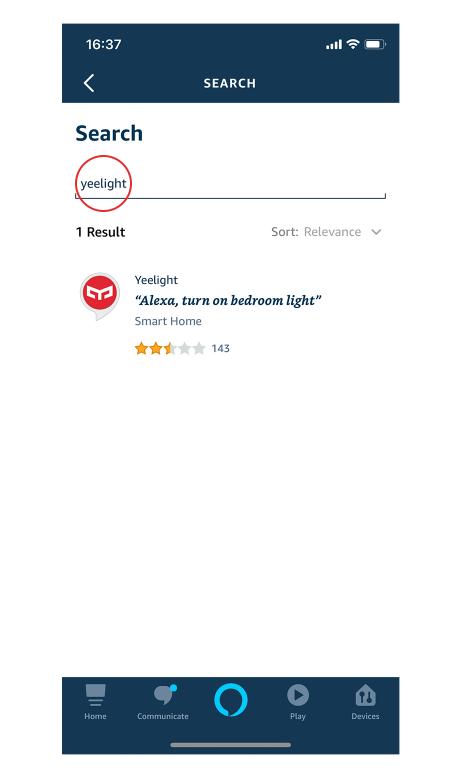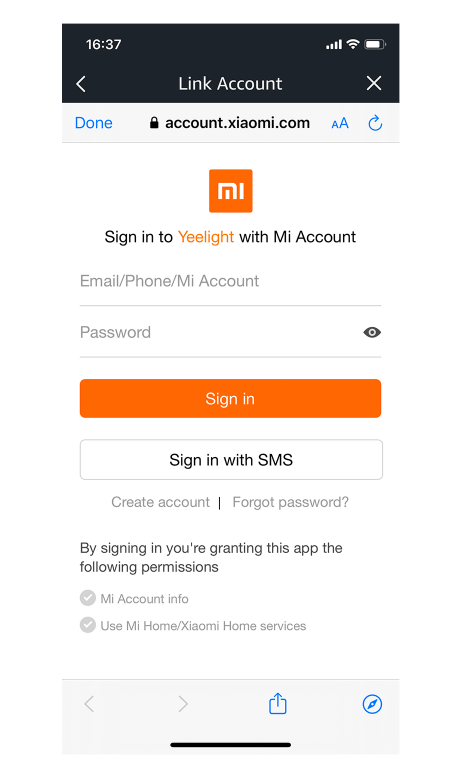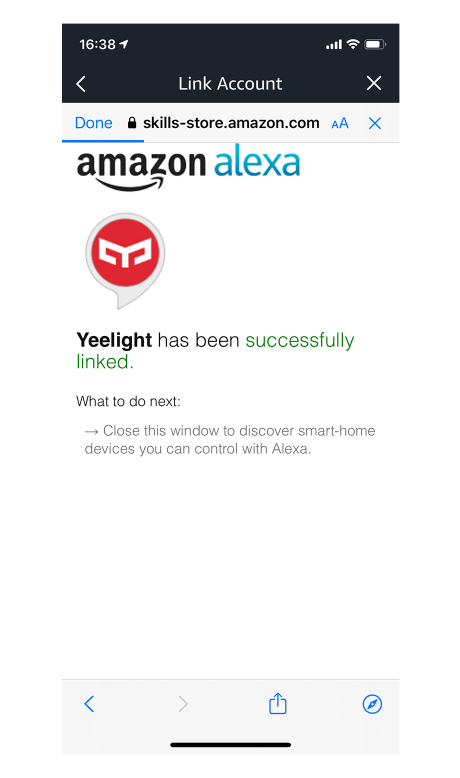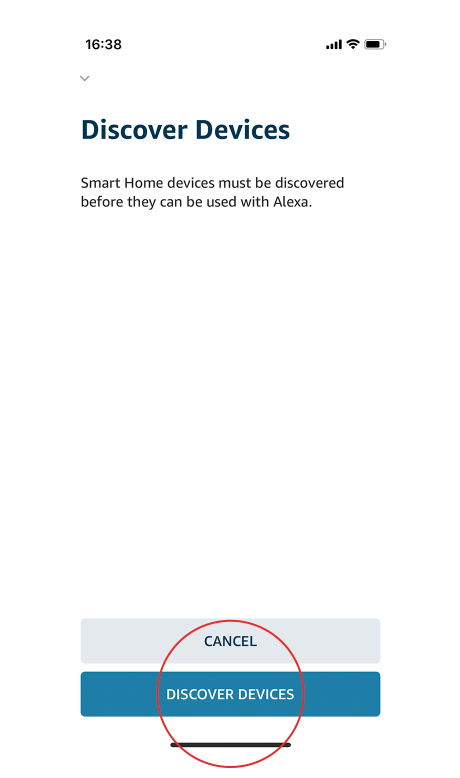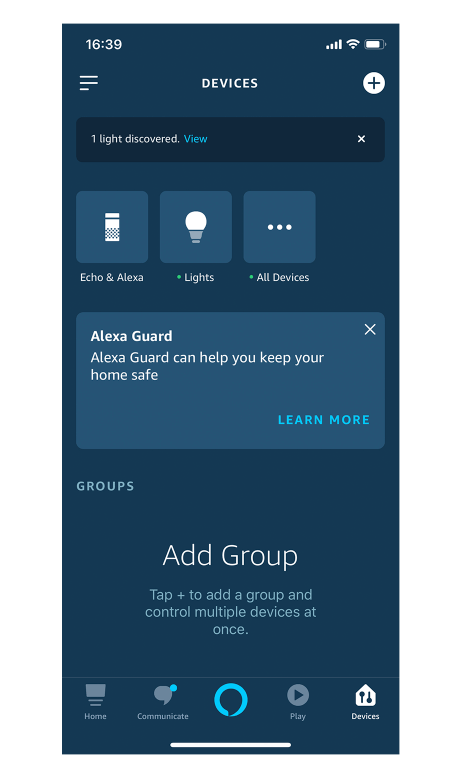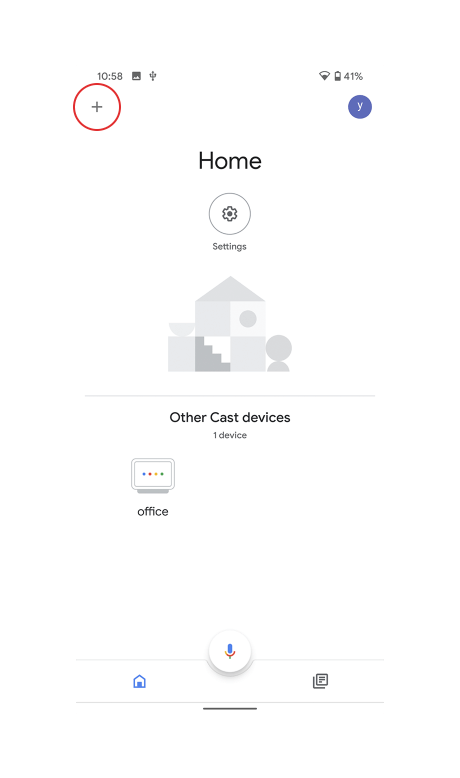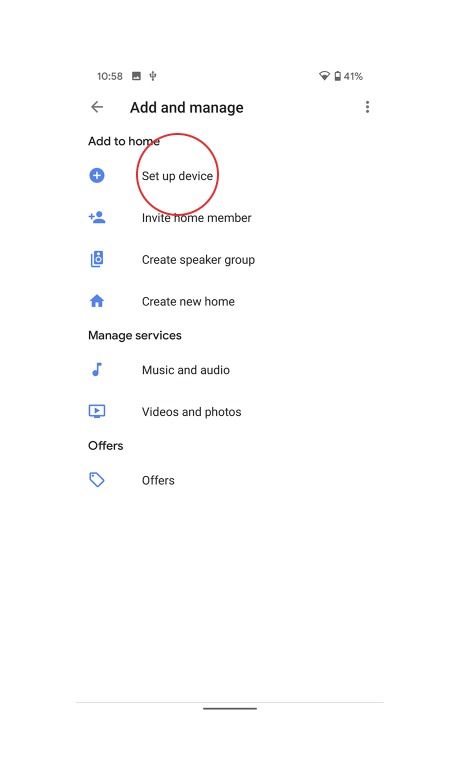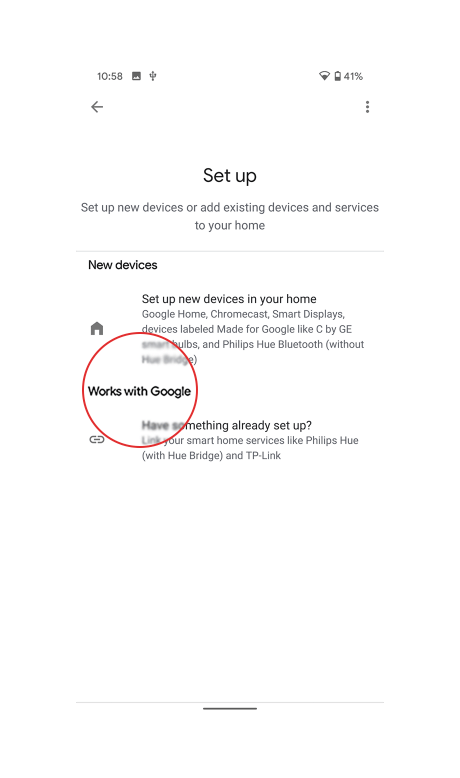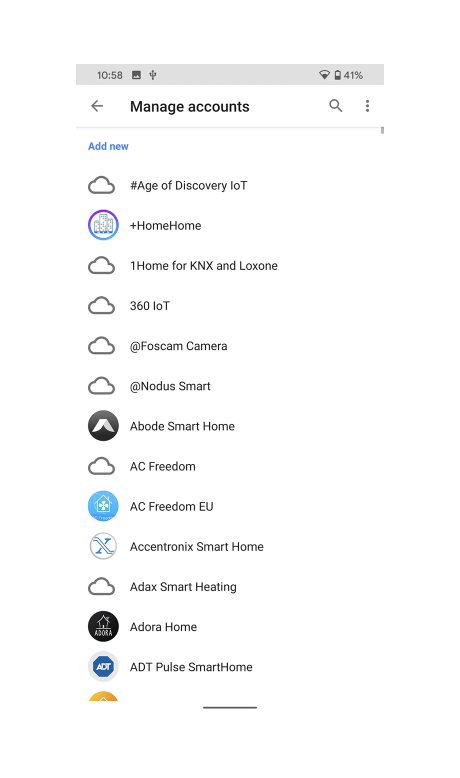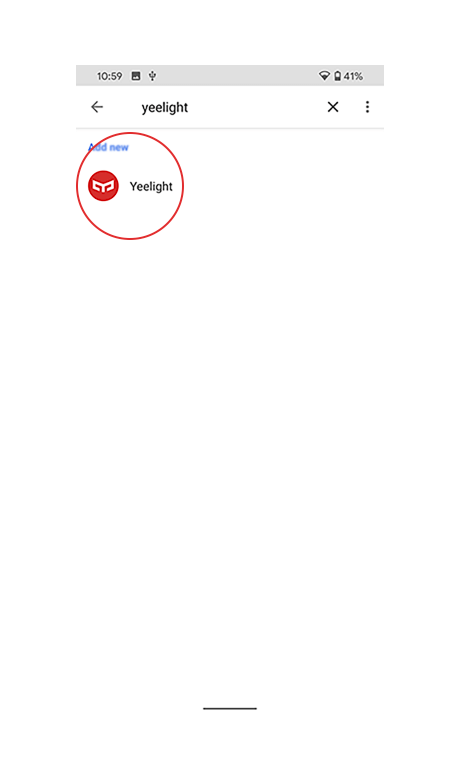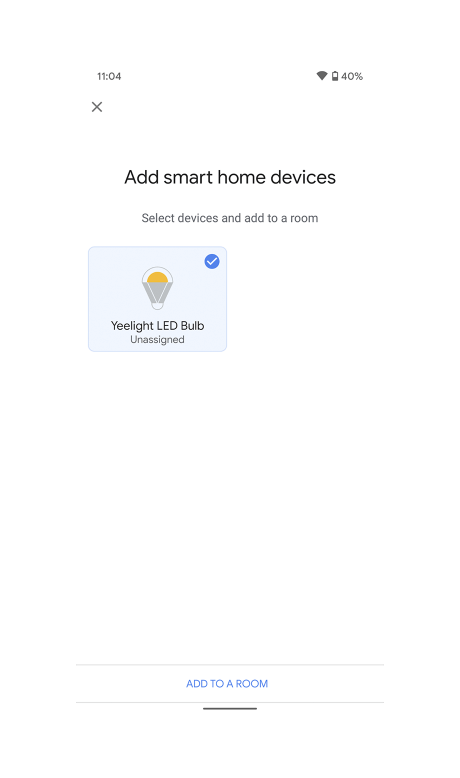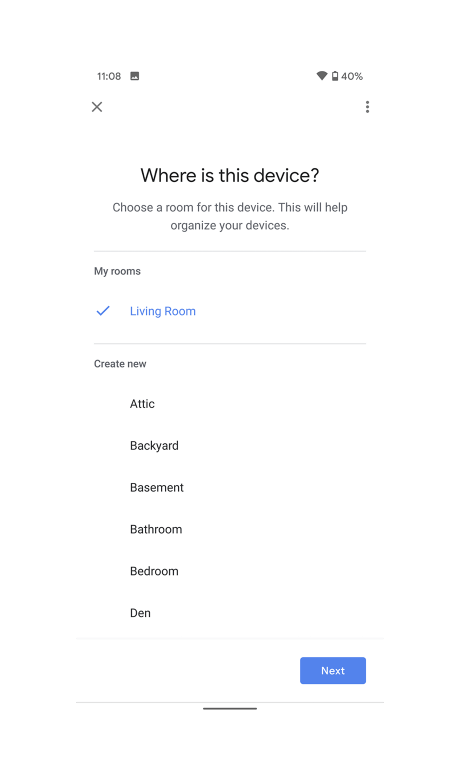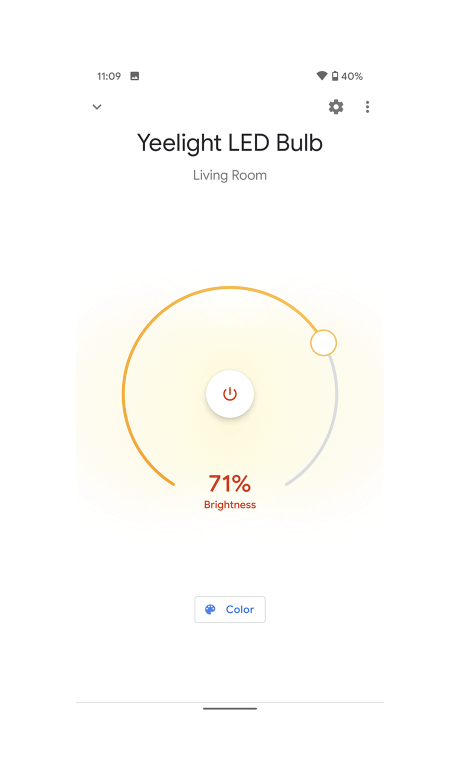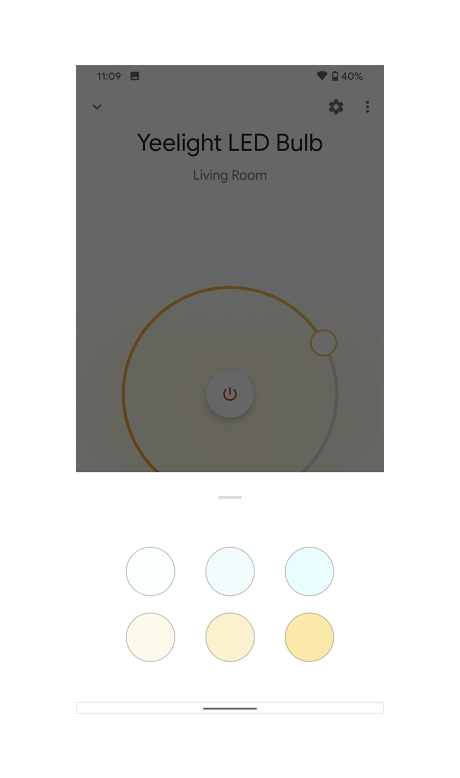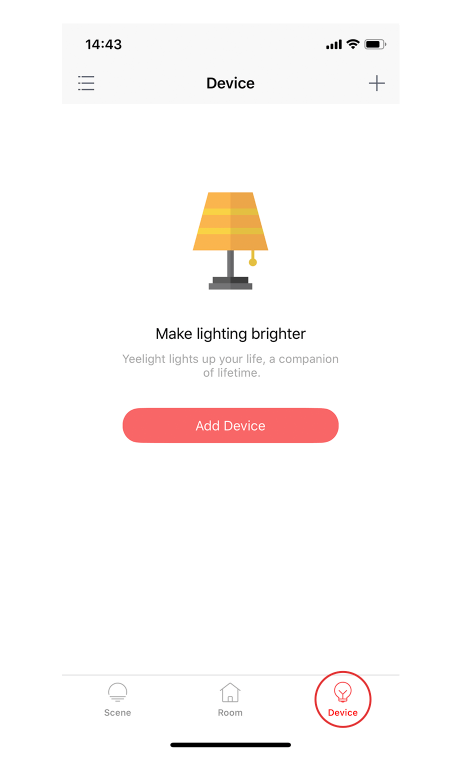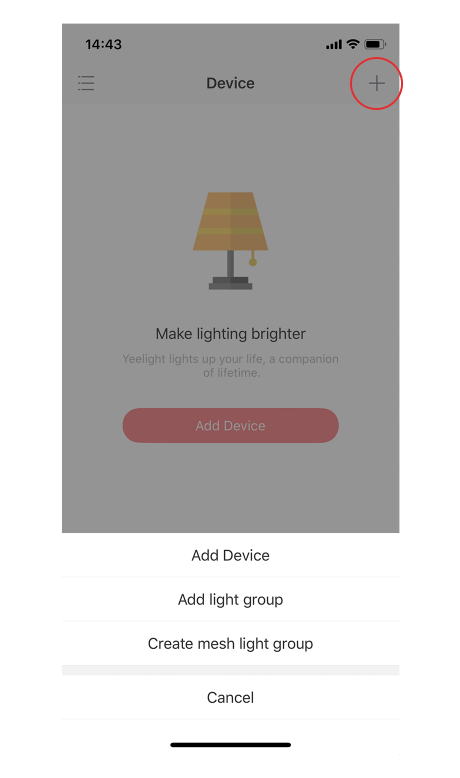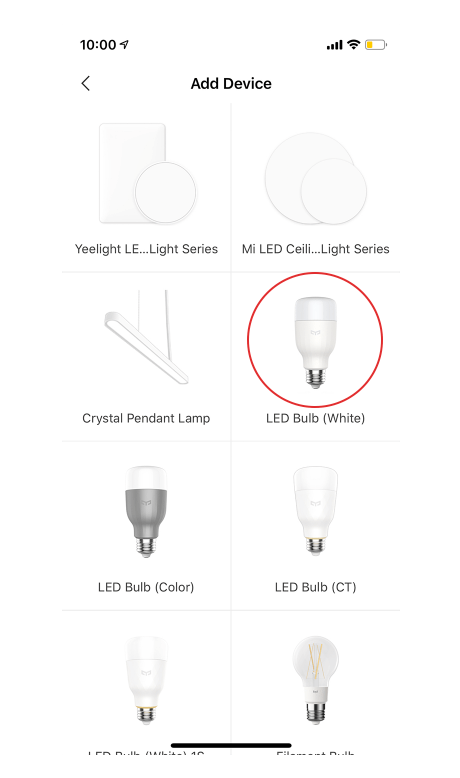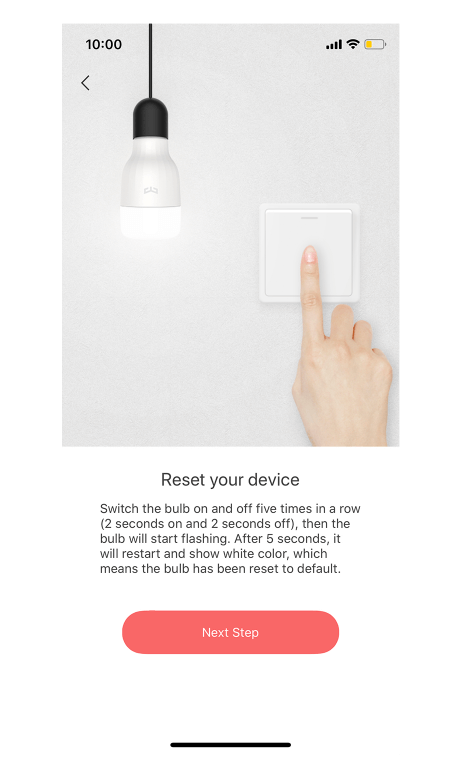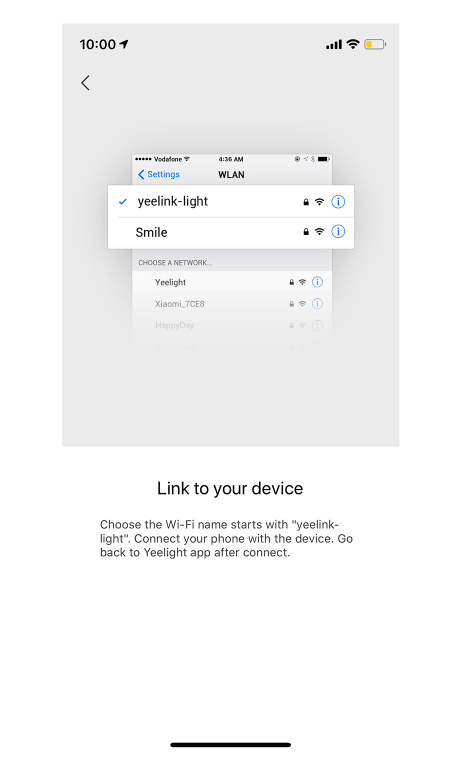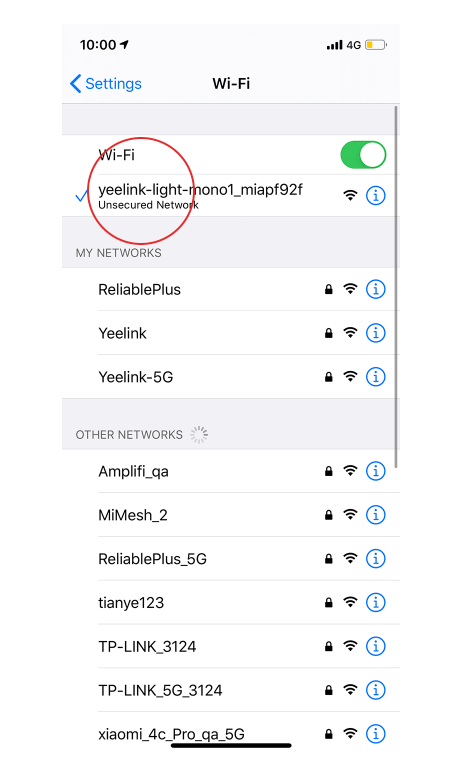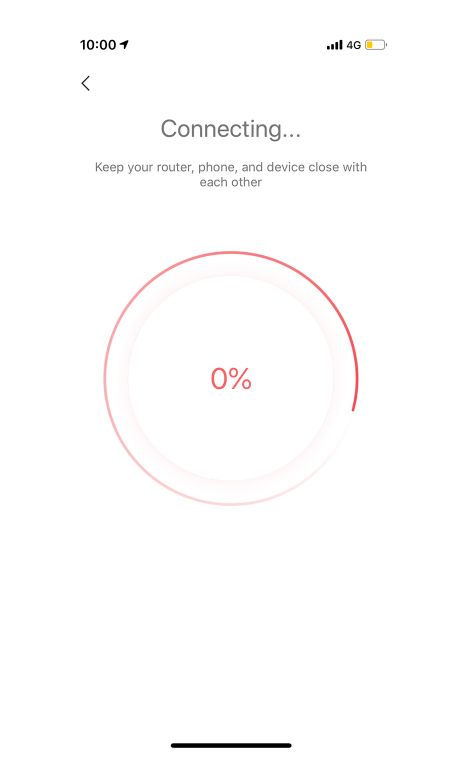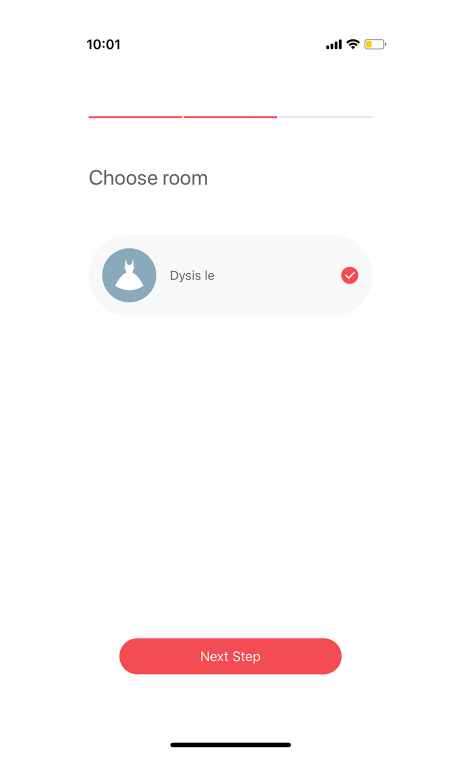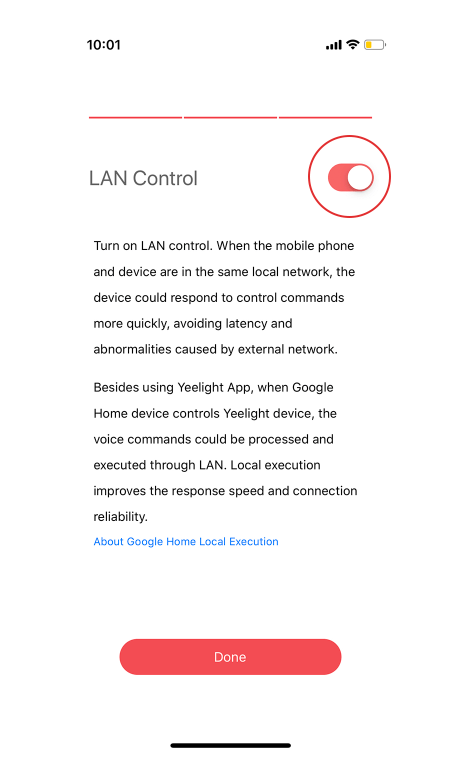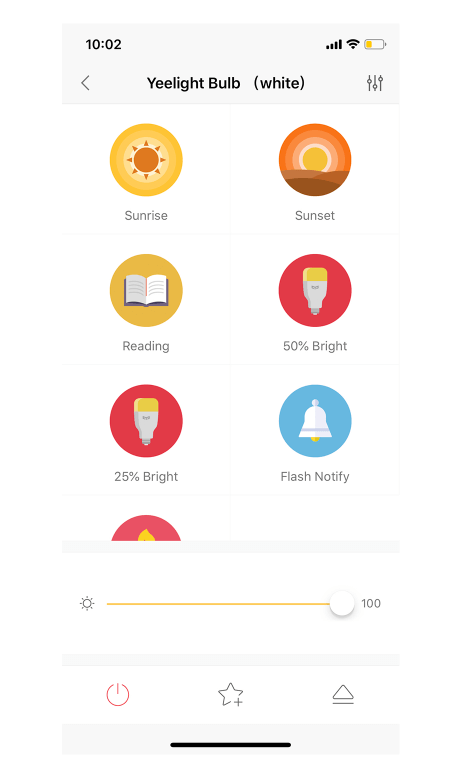Vänligen ställ in enheten i Yeelight-appen först.
01
Ladda ner IFTTT-appen och logga in på ditt konto. Tryck sedan på "Get more".
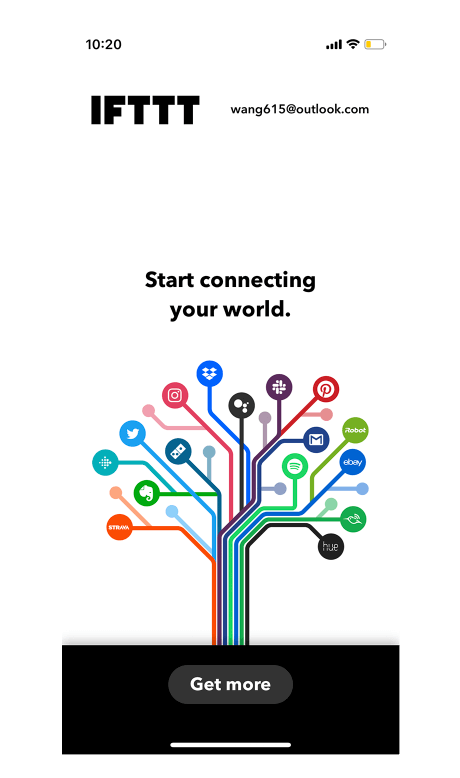
02
Sök "Yeelight".
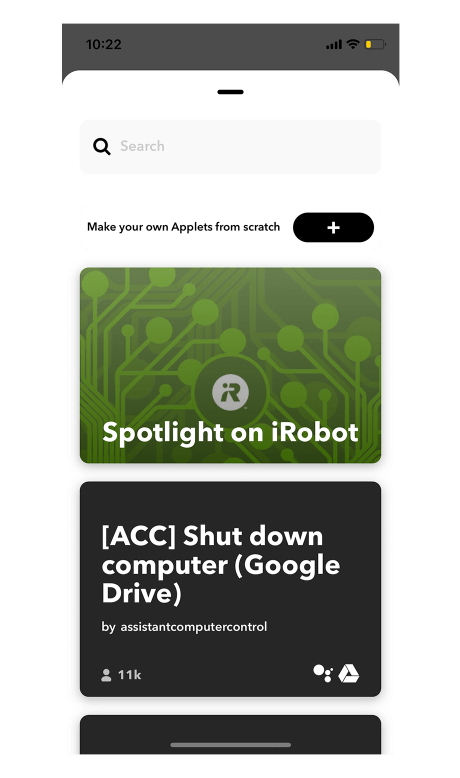
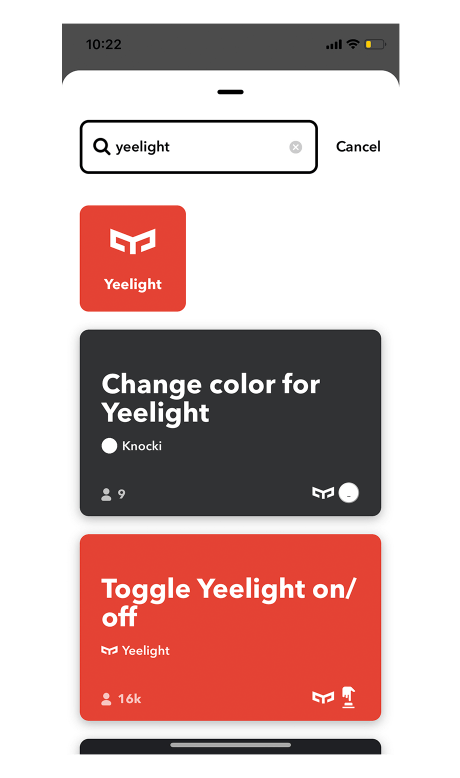
03
Anslut Yeelight-tjänsten.
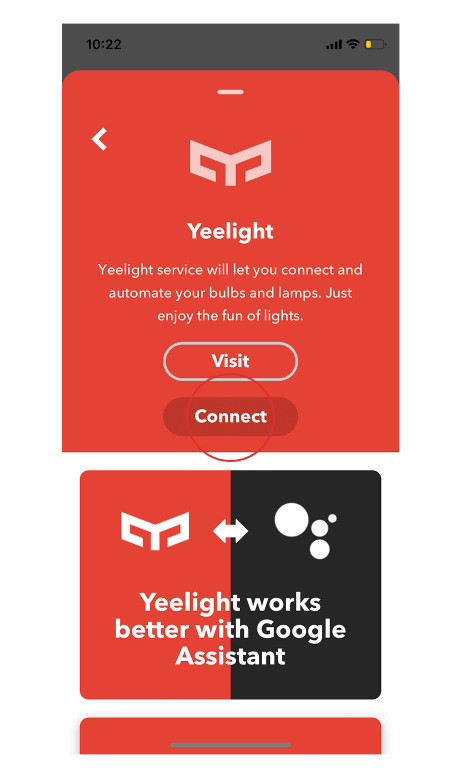
04
Logga in på ditt Mi-konto för att länka Yeelight-enheter till IFTTT.
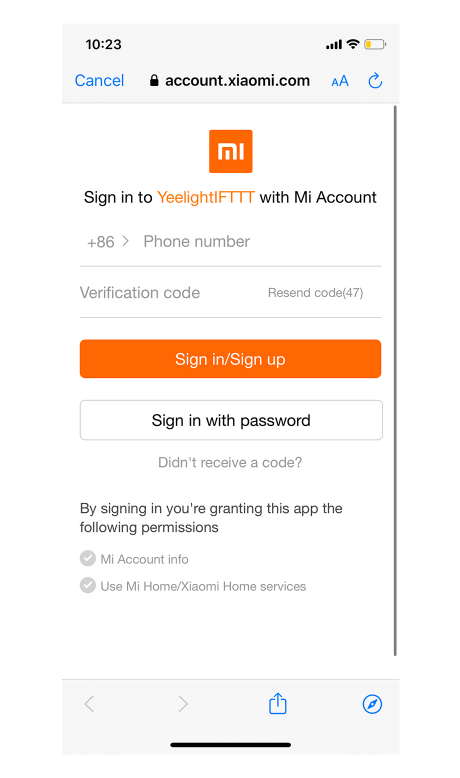
05
Yeelight-tjänsten har nu aktiverats! Du kan nu skapa din egna applet eller använda applet-mallar och njuta av ljuset!